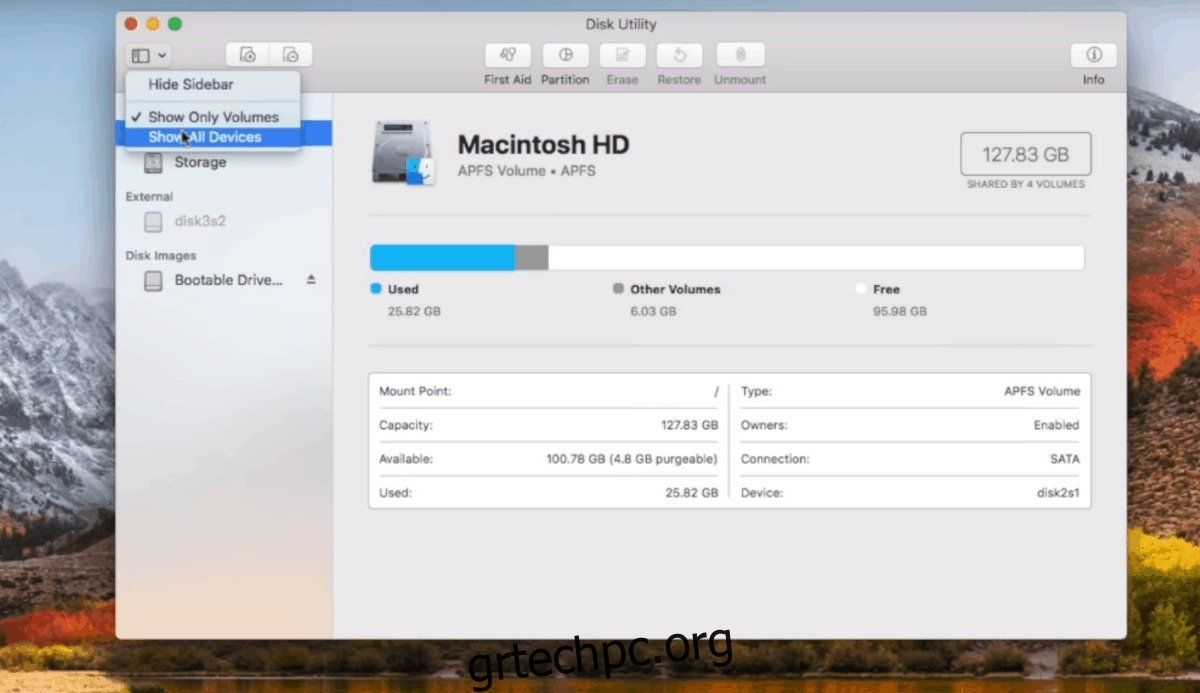Σε αντίθεση με τη δημοφιλή πεποίθηση, είναι δυνατή η εγκατάσταση Linux σε Mac. Δεν είναι μια απλή διαδικασία, αν και γίνεται ευκολότερη με περισσότερα συστήματα Linux που προσθέτουν υποστήριξη για το υλικό της Apple.
Μόνο τα κύρια λειτουργικά συστήματα Linux υποστηρίζουν Mac, επομένως εάν σκέφτεστε να αντικαταστήσετε το macOS με Linux, προσπαθήστε να παραμείνετε με ένα λειτουργικό σύστημα όπως το Ubuntu, το Fedora, το OpenSUSE ή το Debian. Εάν αυτά τα λειτουργικά συστήματα δεν ακούγονται ενδιαφέροντα, εξετάστε τα παράγωγα του Ubuntu όπως το Elementary OS ή το Linux Mint.
Ο λόγος που οι εναλλάκτες Mac-to-Linux πρέπει να παραμείνουν σε αυτές τις ειδικές διανομές είναι ο εξής: οι mainstream διανομές Linux εργάζονται σκληρά για να κάνουν το υλικό Mac συμβατό με το Linux. Δεν μπορούμε να πούμε το ίδιο για τα χόμπι OS.
Σε αυτό το σεμινάριο, θα πάμε με το Ubuntu, καθώς έχει την καλύτερη υποστήριξη Mac μακράν. Εάν πηγαίνετε με άλλο λειτουργικό σύστημα Linux που υποστηρίζεται από Mac, κάντε το με δική σας ευθύνη!
Πίνακας περιεχομένων
USB εκκίνησης
Το πιο ουσιαστικό μέρος της εγκατάστασης Linux σε οποιονδήποτε υπολογιστή είναι η δημιουργία μιας μονάδας USB με δυνατότητα εκκίνησης. Αυτό ισχύει ακόμη περισσότερο στο υλικό της Apple, καθώς τα νεότερα μοντέλα δεν διαθέτουν πλέον μονάδες οπτικού δίσκου.
Ξεκινήστε τη διαδικασία δημιουργίας USB εκκινώντας το Disk Utility. Στο εργαλείο Disk Utility, βρείτε τη μονάδα USB και διαγράψτε την. Η διαγραφή του USB είναι ένα κρίσιμο βήμα, διότι εάν η μονάδα δίσκου δεν είναι κενή, το Mac πιθανότατα δεν θα εκκινήσει από αυτήν.
Με τη μονάδα δίσκου εντελώς κενή, ήρθε η ώρα να τη χρησιμοποιήσετε. Πηγαίνω κατεβάστε την πιο πρόσφατη έκδοση του Etcher για Mac. Προσαρτήστε το αρχείο DMG και εγκαταστήστε την εφαρμογή στον υπολογιστή σας. Μόλις ολοκληρωθεί η εγκατάσταση, τοποθετήστε μια μονάδα flash USB στην υποδοχή USB και ξεκινήστε την εφαρμογή.
Με το Etcher ανοιχτό και τη μονάδα USB έτοιμη για χρήση, κατεβάστε την πιο πρόσφατη έκδοση του Ubuntu Linux. Όταν ολοκληρωθεί η λήψη, επιστρέψτε στην εφαρμογή και κάντε κλικ στο κουμπί “Επιλογή εικόνας”.
Αναζητήστε το αρχείο ISO του Ubuntu στον υπολογιστή σας Mac και επιλέξτε το για να το φορτώσετε στην εφαρμογή Etcher. Αφήστε την εικόνα ISO να φορτώσει στην εφαρμογή. Όταν όλα φαίνονται καλά, κάντε κλικ στο κουμπί “Flash” για να δημιουργήσετε το USB με δυνατότητα εκκίνησης.
Διαμέριση
Λόγω των APfs, το macOS δεν μπορεί να κάνει διπλή εκκίνηση με το Ubuntu χρησιμοποιώντας παραδοσιακές μεθόδους ανίχνευσης. Αντίθετα, όλα πρέπει να ρυθμιστούν με μη αυτόματο τρόπο εκ των προτέρων στο βοηθητικό πρόγραμμα δίσκου.
Στο Mac σας, εκκινήστε την εφαρμογή Disk Utility και επιλέξτε το μενού “View”. Κάντε κλικ στο “Εμφάνιση όλων των συσκευών” για να προβάλετε τον σκληρό δίσκο του Mac σας.

Κάντε διπλό κλικ στον σκληρό δίσκο και, στη συνέχεια, επιλέξτε το κουμπί «Διαμέρισμα» για να εμφανιστεί το μενού «Κοινή χρήση χώρου στο σύστημα αρχείων Apple». Στο μενού, κάντε κλικ στο “Διαμέρισμα” για να ξεκινήσετε τη διαίρεση του σκληρού δίσκου macOS.
Στο διαμέρισμα, κάντε κλικ στο σύμβολο + για να δημιουργήσετε ένα νέο διαμέρισμα Ubuntu (θα πρέπει να είναι τουλάχιστον 16 GB). Βεβαιωθείτε ότι έχετε ορίσει τη μορφή σε “MS-DOS (FAT)”. Μην ανησυχείτε, το διαμέρισμα θα διαμορφωθεί εκ νέου αργότερα.
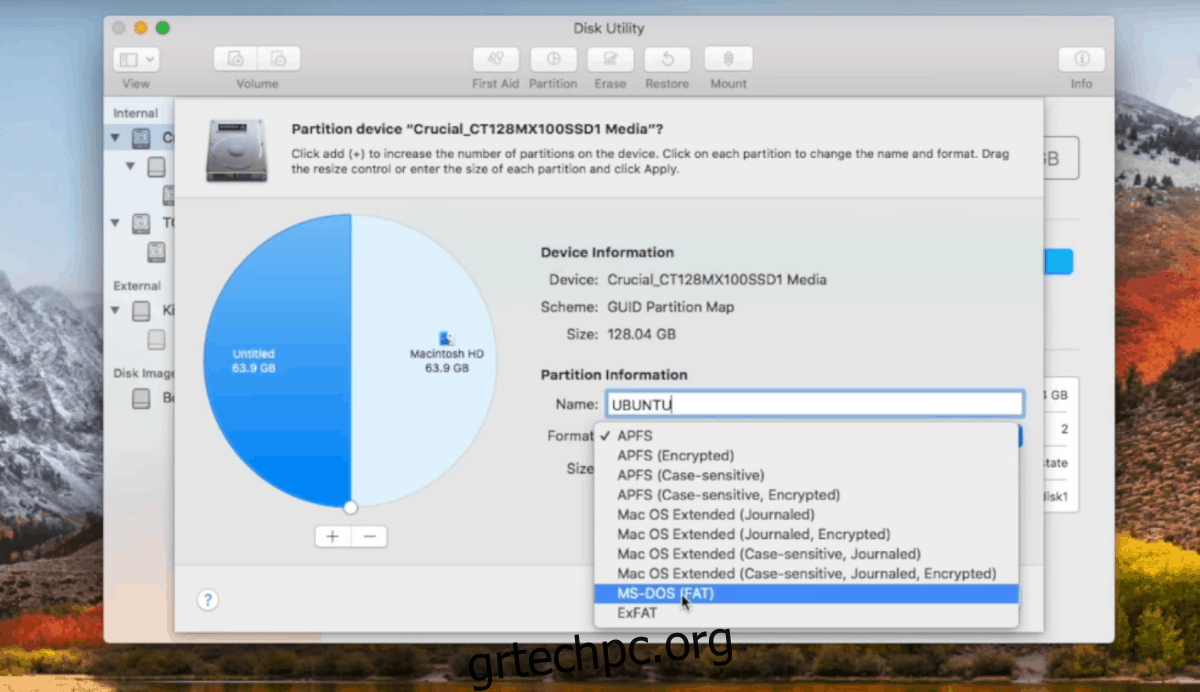
Αφού δημιουργήσετε το νέο διαμέρισμα Ubuntu, επιστρέψτε στο κουμπί + και επιλέξτε το ξανά για να δημιουργήσετε ένα άλλο διαμέρισμα MS-DOS (FAT). Αυτή τη φορά, γράψτε “SWAP” στην ετικέτα και κάντε το ίδιο μέγεθος με τη φυσική RAM του Mac σας.
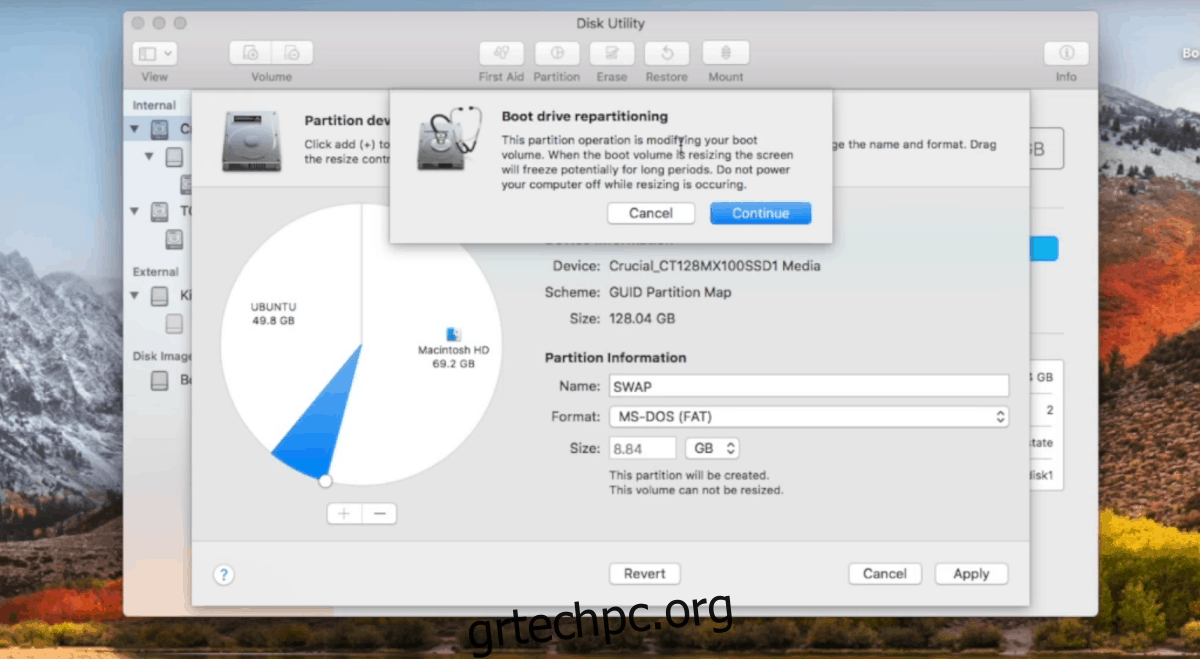
Μόλις όλα τα διαμερίσματα έχουν ρυθμιστεί σωστά στο Disk Utility, κάντε κλικ στο κουμπί «Εφαρμογή» για να γράψετε τις αλλαγές.
Συνδέστε το Ubuntu USB και επανεκκινήστε. Κατά την επανεκκίνηση του Mac, κρατήστε πατημένο ένα από τα κουμπιά επιλογών στο πληκτρολόγιο. Αυτό θα σας επιτρέψει να επιλέξετε τον ζωντανό δίσκο (θα έχει το όνομα EFI Boot).
Εγκαταστήστε το Linux σε macOS
Η ρύθμιση του διαμερίσματος στο macOS είναι το πιο δύσκολο κομμάτι. Αφού το ξεπεράσουμε αυτό, είναι μια απλή διαδικασία εγκατάστασης του Ubuntu Linux. Αυτή η διαδικασία εγκατάστασης είναι γρήγορη και τόσο εύκολη όσο έχετε συνηθίσει στο macOS. Για να το ξεκινήσετε, κάντε κλικ στο κουμπί “Εγκατάσταση Ubuntu” στο αναδυόμενο μενού.
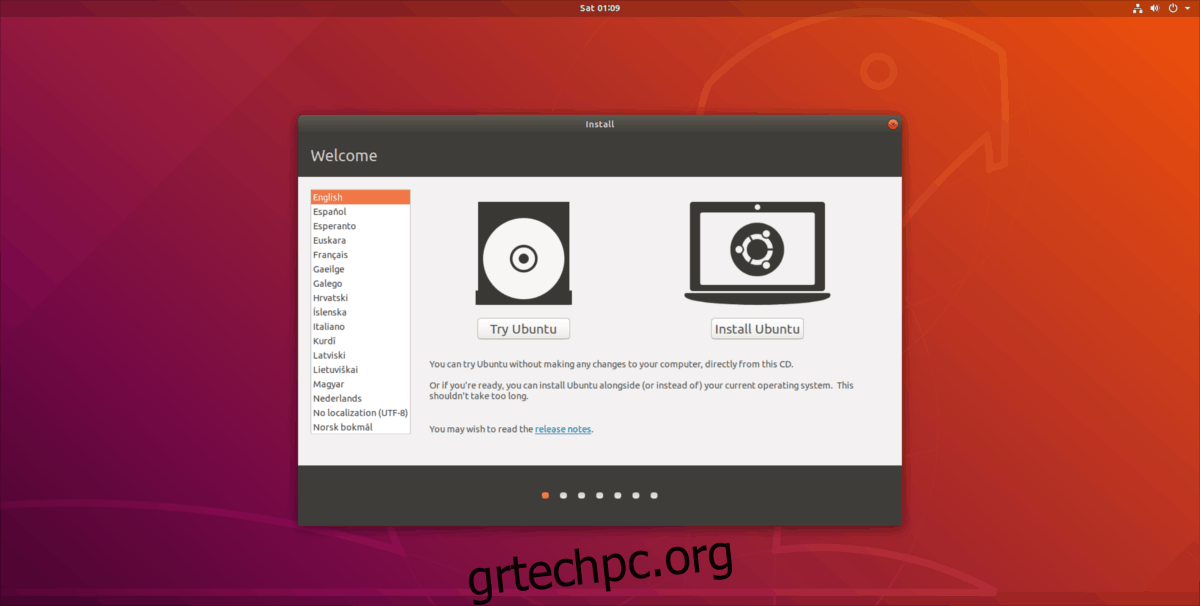
Για να εγκαταστήσετε το Ubuntu Linux στο Mac σας, ακολουθήστε τα παρακάτω βήματα.
Βήμα 1: Επιλέξτε “Κανονική εγκατάσταση” στο παράθυρο εγκατάστασης. Φροντίστε επίσης να επιλέξετε το πλαίσιο δίπλα στο “εγκατάσταση τρίτου μέρους”, για σημαντικά προγράμματα οδήγησης κ.λπ.
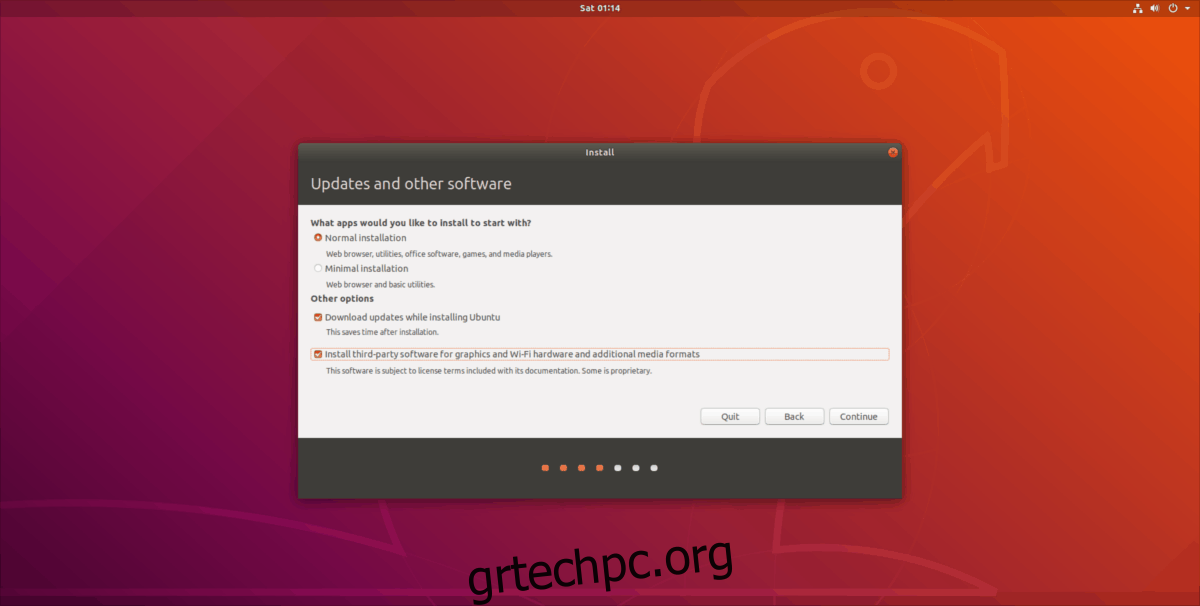
Βήμα 2: Επιτρέψτε στο Ubuntu να ανιχνεύει macOS στον υπολογιστή σας. Όταν το βρει, επιλέξτε το πλαίσιο δίπλα στο “κάτι άλλο”.
Βήμα 3: Επιλέγοντας “κάτι άλλο” θα μεταφερθείτε σε ένα μενού διαμερισμάτων. Στο μενού διαμερισμάτων, επισημάνετε το μεγάλο διαμέρισμα Ubuntu Fat32 κάνοντας κλικ σε αυτό. Λάβετε υπόψη ότι το Ubuntu εμφανίζει αυτές τις κατατμήσεις σε megabyte και όχι σε gigabyte, οπότε ίσως χρειαστεί να κάνετε κάποια μαθηματικά. Με επιλεγμένο το διαμέρισμα Ubuntu FAT, κάντε κλικ στο κουμπί «αλλαγή» για να εμφανιστεί το μενού διαμερισμάτων. Επιλέξτε το μενού δίπλα στο “Χρήση ως”, ορίστε το σε Ext4, επιλέξτε το πλαίσιο “μορφή” και βάλτε “/” στο πλαίσιο “Σημείο προσάρτησης”.
Βήμα 4: Βρείτε το δεύτερο διαμέρισμα FAT (το SWAP), επισημάνετε το με το ποντίκι και κάντε κλικ στο κουμπί “αλλαγή”. Στο μενού “Χρήση ως”, βρείτε την “ανταλλαγή περιοχής”, ορίστε την στο μενού και κάντε κλικ στο “OK”.
Βήμα 5: Μετακινηθείτε προς τα κάτω στις πληροφορίες “Συσκευή για φορτωτή εκκίνησης” και ορίστε το στο κύριο διαμέρισμα του Ubuntu. Δεν είστε σίγουροι ποια είναι η ετικέτα συσκευής για το διαμέρισμα του Ubuntu; Κοιτάξτε το μενού διαμερισμάτων και ρυθμίστε το πρόγραμμα εγκατάστασης να ορίσει τον φορτωτή εκκίνησης για το διαμέρισμα που έχει το “/” ως σημείο προσάρτησης.
Βήμα 6: Κάντε κλικ στο «Εγκατάσταση τώρα» για να ξεκινήσει η διαδικασία εγκατάστασης. Μεταβείτε, ορίστε τη ζώνη ώρας, το όνομα χρήστη/κωδικό πρόσβασης κ.λπ.
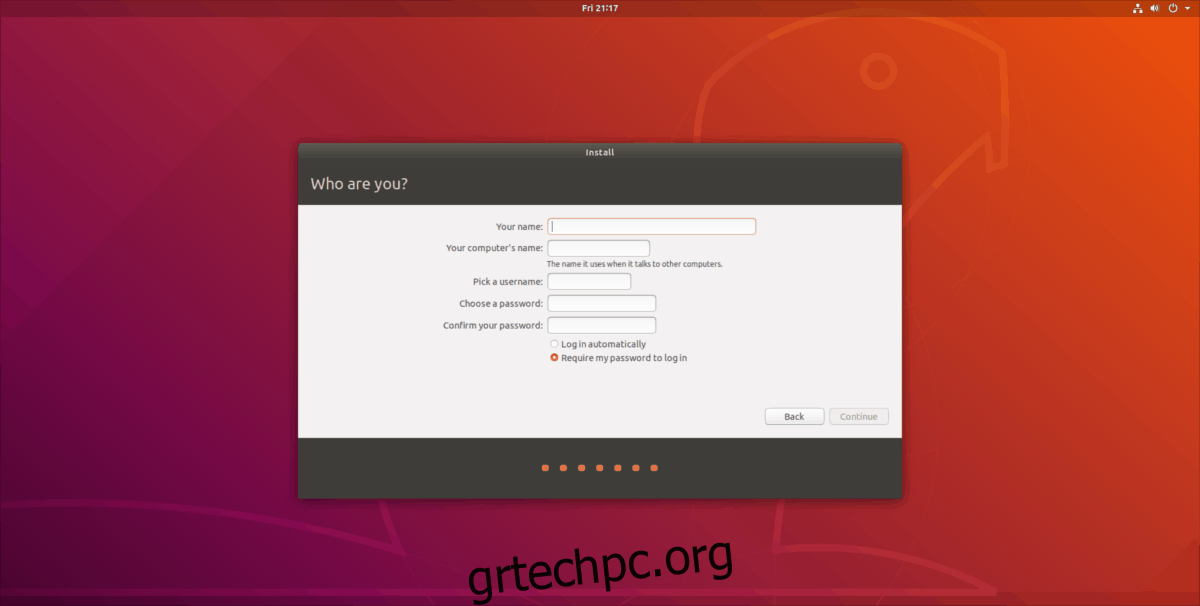
Βήμα 7: επανεκκινήστε το Mac σας και φορτώστε το Ubuntu!
Αν ψάχνετε για κάτι καλλυντικό, μπορείτε πάντα να κάνετε το Linux να μοιάζει με το macOS.